เปิดใช้งานการส่งต่อพอร์ตสำหรับ D-Link DIR-842
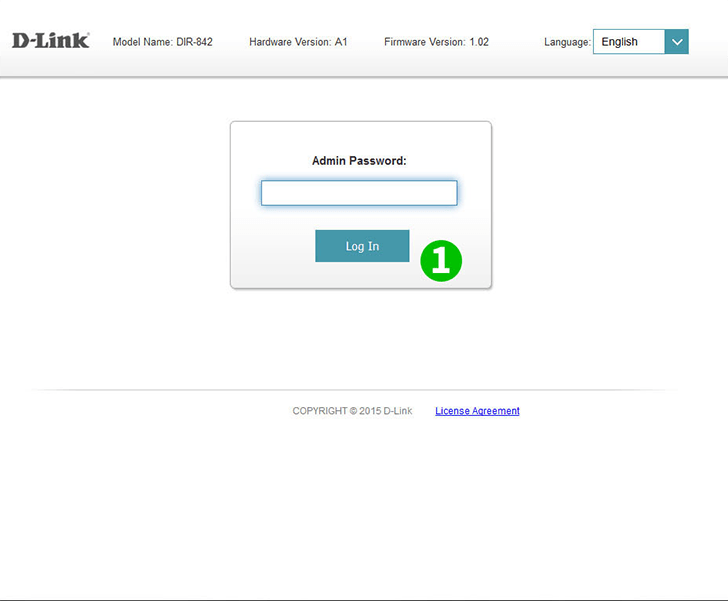
1 ลงชื่อเข้าใช้เราเตอร์ของคุณด้วยชื่อผู้ใช้และรหัสผ่าน (IP เริ่มต้น: 92.168.0.1)
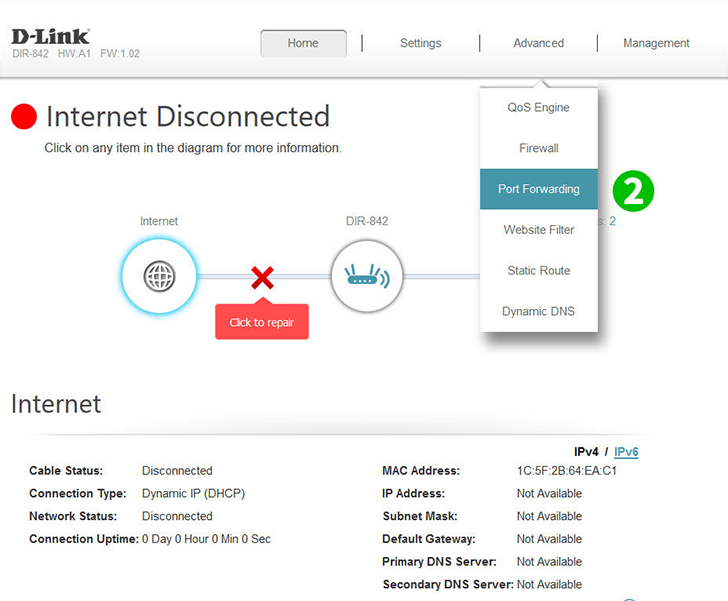
2 คลิกที่ "Port Fordwarding" ภายใต้แท็บ "Advanced" ในเมนูด้านบน
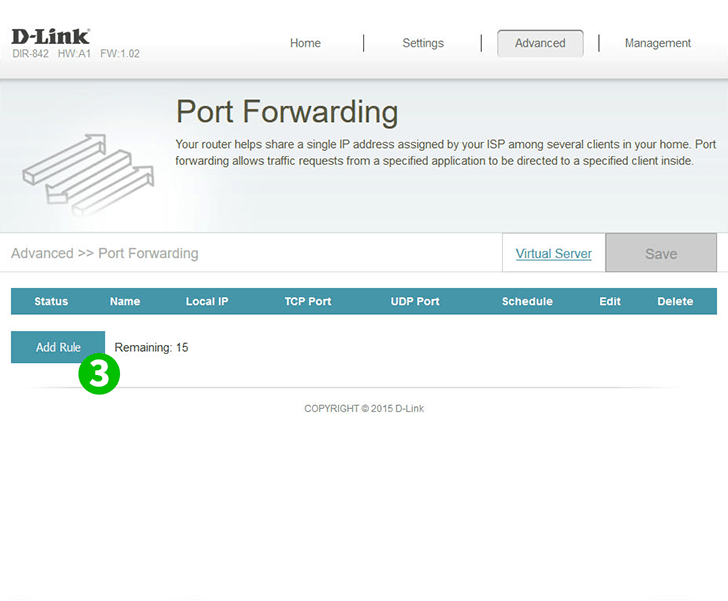
3 คลิกที่ปุ่ม "Add Rule"
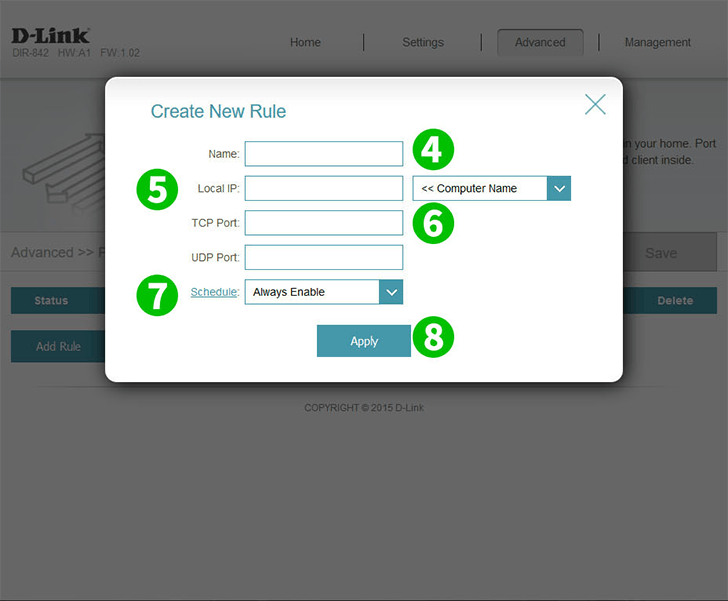
4 ตั้งชื่อกฎใหม่ของคุณ (เช่น: ชื่อแอปพลิเคชันที่ต้องใช้พอร์ตที่ส่งต่อ)
5 ป้อน IP ภายในของคอมพิวเตอร์ที่แอปพลิเคชันทำงานอยู่หรือเลือกจากเมนูแบบเลื่อนลง
6 ป้อนพอร์ต TCP และ/หรือ UDP ที่ใช้โดยแอปพลิเคชัน สำหรับ cFos Personal Net นี่คือ 80
7 ตั้งค่ากำหนดการที่ต้องการจากเมนูแบบเลื่อนลงหรือปล่อยไว้ที่ "Always Enable"
8 คลิกที่ "Apply" เพื่อบันทึกการตั้งค่าของคุณ
ขณะนี้การกำหนดค่าการส่งต่อพอร์ตสำหรับคอมพิวเตอร์ของคุณ!
เปิดใช้งานการส่งต่อพอร์ตสำหรับ D-Link DIR-842
คำแนะนำในการเปิดใช้งานการส่งต่อพอร์ตสำหรับ D-Link DIR-842